
Adobe Illustrator Duab Duab Duab yog cov khoom lag luam ntawm tib tus tsim tawm raws li Photoshop, tab sis thawj zaug yog muab ntau rau cov neeg ua yeeb yam ntawm cov kws ua yeeb yam thiab cov duab kos. Nws muaj ob lub luag haujlwm uas tsis nyob hauv Photoshop, thiab tsis muaj cov uas nyob hauv. Crimping cov duab nyob rau hauv cov ntaub ntawv no yog hais txog tom kawg.
Cov khoom siv hloov kho cov duab yooj yim tuaj yeem hloov tau yooj yim ntawm Adobe software software, koj tuaj yeem txiav cov duab hauv Photoshop, thiab tom qab ntawd hloov nws mus rau ib qho piv txwv thiab txuas ntxiv nrog nws. Tab sis nyob rau hauv ntau zaus nws yuav txiav cov duab hauv daim duab kos nws tus kheej, cia nws nyuaj dua.
Cov cuab yeej rau trimming hauv Illustrator
Los ntawm tsis muaj cov cuab yeej xws li "trimming", tab sis tshem tawm cov ntsiab lus ntxiv los ntawm Vector Daim duab lossis los ntawm cov duab siv lwm yam cuab yeej:- Artboard (hloov pauv qhov loj ntawm cov chaw ua haujlwm);
- Vector nuj txeeg qub teg;
- Tshwj xeeb lub qhov ncauj qhov ntswg.
Txoj kev 1: Cov Cuab Yeej Artboard
Nrog rau cov cuab yeej no, koj tuaj yeem cog qoob loo thaj chaw ua haujlwm nrog rau txhua yam khoom muaj. Hom no yog tau zoo heev rau cov duab vector yooj yim thiab cov duab yooj yim. Cov kev qhia zoo li no:
- Ua ntej pib txiav thaj chaw mounting, nws raug nquahu kom koj ua haujlwm hauv ib daim qauv tawm tswv yim - EPS, Ai. Txuag, mus rau ntu "File", nyob rau sab saum toj ntawm lub qhov rais, thiab xaiv "Tseg li ..." los ntawm cov ntawv qhia zaub mov nco. Yog tias koj tsuas yog xav tau luas ib cov duab los ntawm lub khoos phis tawm, tom qab ntawd txoj kev txuag yog xaiv tau.
- Txhawm rau rho tawm ib feem ntawm cov chaw ua haujlwm, xaiv cov cuab yeej xav tau hauv cov txheej txheem. Nws lub icon zoo li lub xwmfab nrog cov tawm ntawm cov kab nrog cov kab me me. Koj tseem tuaj yeem siv cov kev ua haujlwm + o qhov tseem ceeb ua ke, tom qab uas lub cuab yeej yuav raug xaiv tau.
- Ntawm cov ciam teb ntawm cov chaw ua haujlwm tsim txoj kab mob stroke dotted. Sim ua kom nws hloov qhov loj me ntawm chaw ua haujlwm. Saib tau hais tias ntu ntawm daim duab koj xav txiav, mus dhau qhov kev txwv ntawm ciam av hauv no. Txhawm rau siv cov kev hloov pauv, nias Enter.
- Tom qab ntawd, qhov tsis tsim nyog ntawm daim duab lossis daim duab yuav raug tshem tawm nrog rau ib feem ntawm thaj chaw mounting. Yog tias tsis muaj zis tau ua rau qee qhov chaw, koj tuaj yeem rov qab txhua yam rov qab siv Ctrl + z tseem ceeb ua ke. Tom qab ntawd rov ua cov khoom 3 kom lub ntsej muag yog txiav raws li koj xav tau.
- Cov ntaub ntawv tuaj yeem tau txais kev cawmdim hauv cov qauv qauv kos duab yog tias koj yuav hloov kho ntxiv. Yog tias koj yuav tso nws qhov chaw, koj yuav tsum tau txuag hauv JPG lossis png hom. Txhawm rau ua qhov no, nyem "File", xaiv "Txuag rau Web" lossis "Export" (muaj kev coj sib txawv "(muaj kev sib txawv ntawm lawv). Thaum txuag tau, xaiv cov qauv uas xav tau, PNG yog qhov qub zoo thiab pob tshab keeb kwm yav dhau los, thiab jpg / jpeg tsis yog.
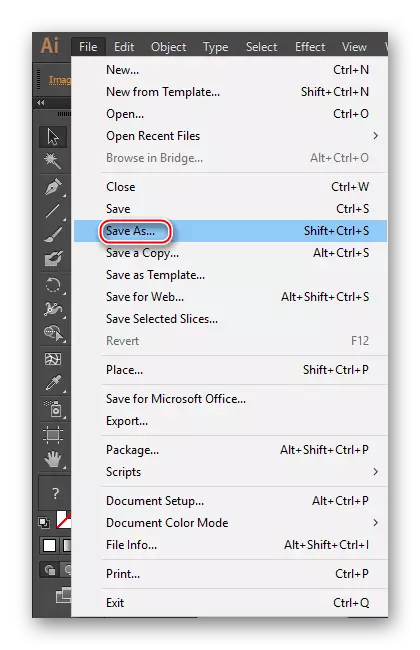
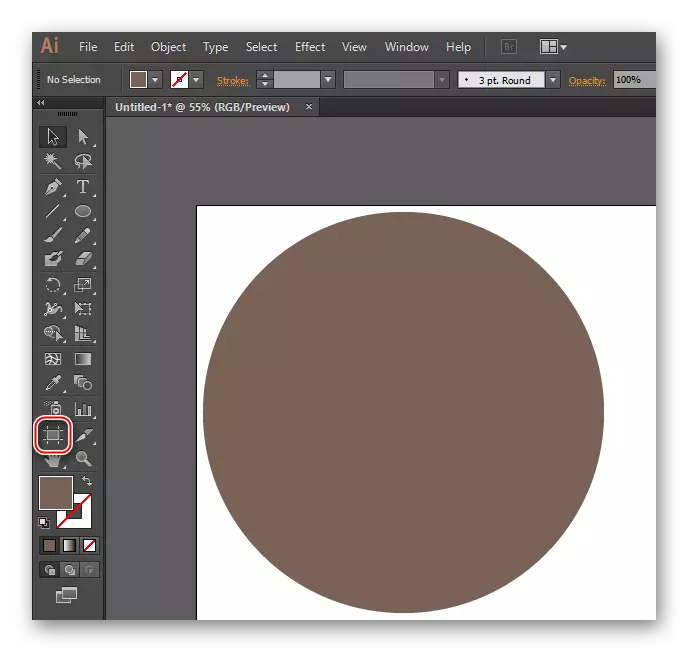
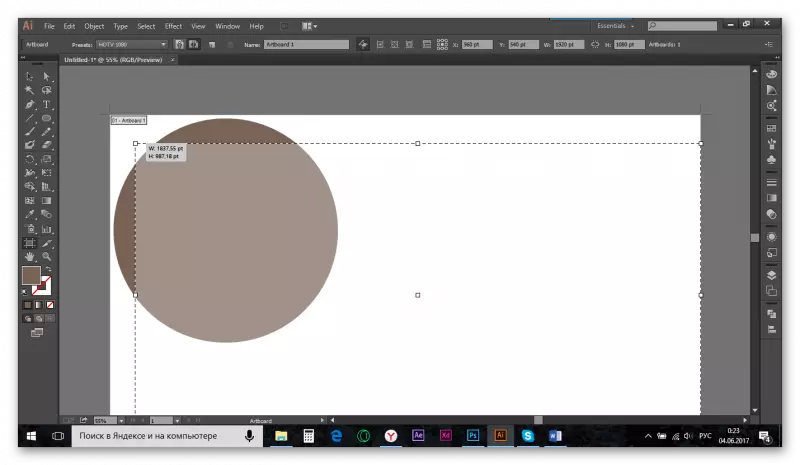
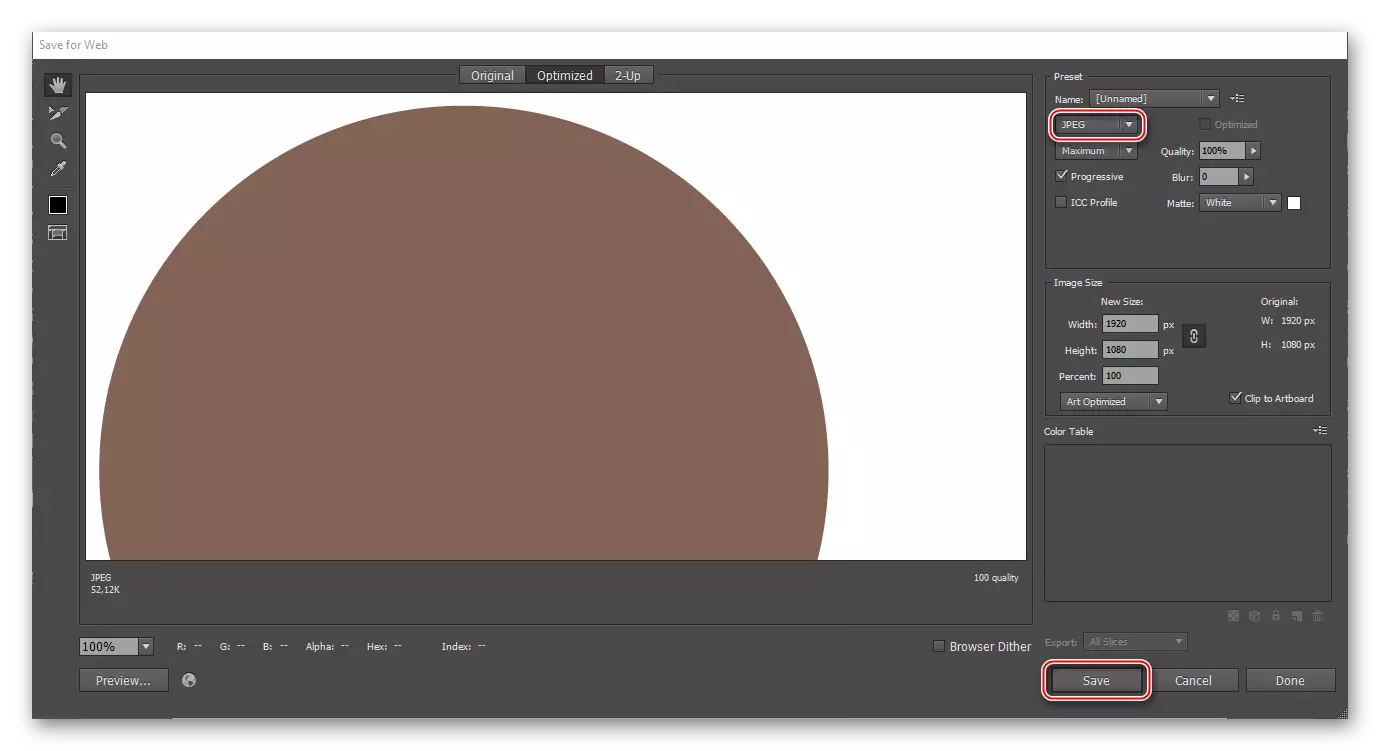
Nws yuav tsum nkag siab tias txoj kev no tsuas yog tsim nyog rau cov haujlwm qub feem ntau. Cov neeg siv uas feem ntau ua haujlwm nrog tus qauv sau kom xav siv lwm txoj hauv kev.
Txoj kev 2: Lwm cov nuj nqis rau trimming
Txoj kev no yog ib co nyuaj dua los ntawm ib qho dhau los, yog li nws yuav tsum tau txiav txim siab ntawm ib qho piv txwv. Piv txwv, los ntawm cov square koj yuav tsum tau txiav tawm ib lub kaum sab xis kom qhov chaw ntawm kev txiav yog sib npaug. Cov lus qhia ib qib zuj zus yuav zoo li no:
- Yuav pib nrog, kos lub xwmfab siv cov cuab yeej tsim nyog (hloov ntawm lub square tej zaum yuav muaj daim duab, txawm tias yog ua tiav siv tus cwj mem "lossis" cwj mem ").
- On to top ntawm lub square, tso lub voj voog (hloov koj tseem tuaj yeem tso cov duab uas koj xav tau). Lub voj voog yuav tsum muab tso rau ntawm lub kaum sab xis uas koj npaj kom tshem tawm. Tus ciam teb ntawm lub voj voog tuaj yeem hloov ncaj qha rau nruab nrab ntawm lub xwmfab (tus kws kos duab yuav cim xwmfab ntawm lub voj voog ntawm lub voj voog).
- Yog tias tsim nyog, ob lub voj voog thiab square tuaj yeem hloov chaw dawb huv. Ua li no, nyob rau hauv "toolbar" vaj huam sib luag, xaiv ib daim duab dub thiab nyem rau ntawm lub ntsej muag xav tau lossis tuav tseg, ob qho tib si hauv qhov no yuav yog. Tom qab ntawd rub cov duab / cov duab rau cov contours. Yog li ntawd kev hloov pauv tshwm sim hauv kev faib ua feem rau thaum koj ncab cov duab, hloov chaw.
- Nyob rau hauv peb kis, koj yuav tsum tau ua kom ntseeg tau tias lub voj voog overlaps lub xwmfab. Yog tias koj tau ua txhua yam raws li thawj thiab cov khoom thib ob, nws yuav dhau ntawm lub square. Yog tias nws nyob hauv qab nws, tom qab ntawd txoj cai-nyem rau hauv lub voj voog, nqa tus cursor mus rau "Cawm"
- Tam sim no xaiv ob qho duab thiab mus rau "Pathfinder" cuab yeej. Koj tuaj yeem nyob hauv txoj cai pane. Yog tias nws tsis muaj, tom qab ntawd nyem rau ntawm "Windows" taw tes rau saum lub qhov rais thiab xaiv los ntawm tag nrho cov npe "Pathfinder". Koj tseem tuaj yeem siv cov kev tshawb fawb rau txoj haujlwm, uas yog nyob rau sab xis sab xis ntawm lub qhov rais.
- Hauv "Pathfinder", nyem rau ntawm cov khoom siv rho tawm hauv ntej. Nws lub icon zoo li ob lub squares, qhov chaw tsaus square overlaps lub teeb.
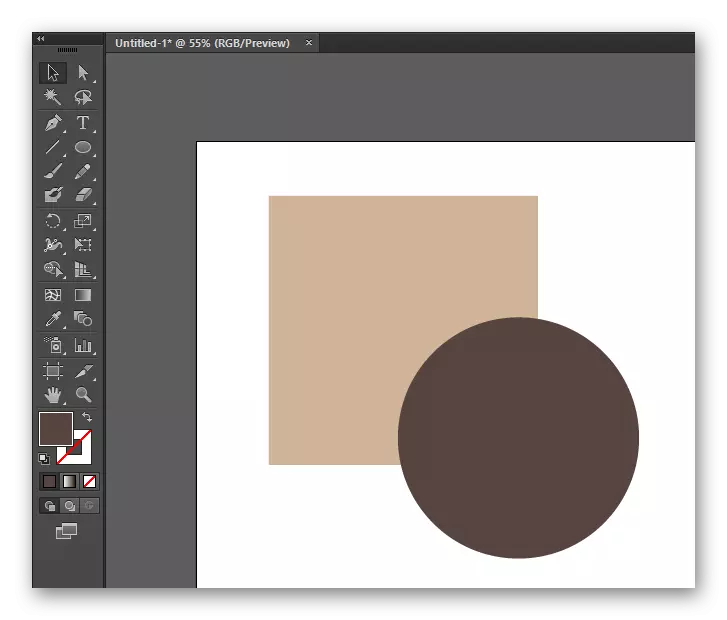
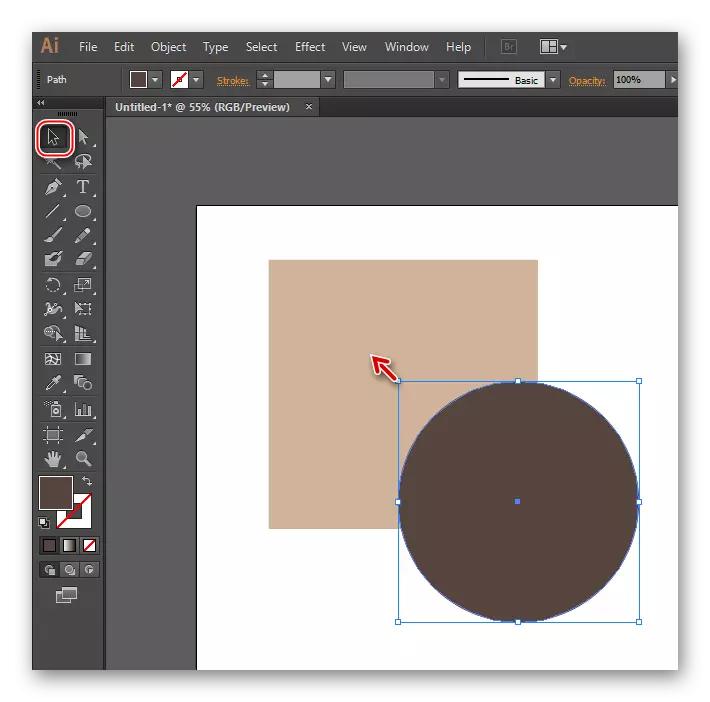

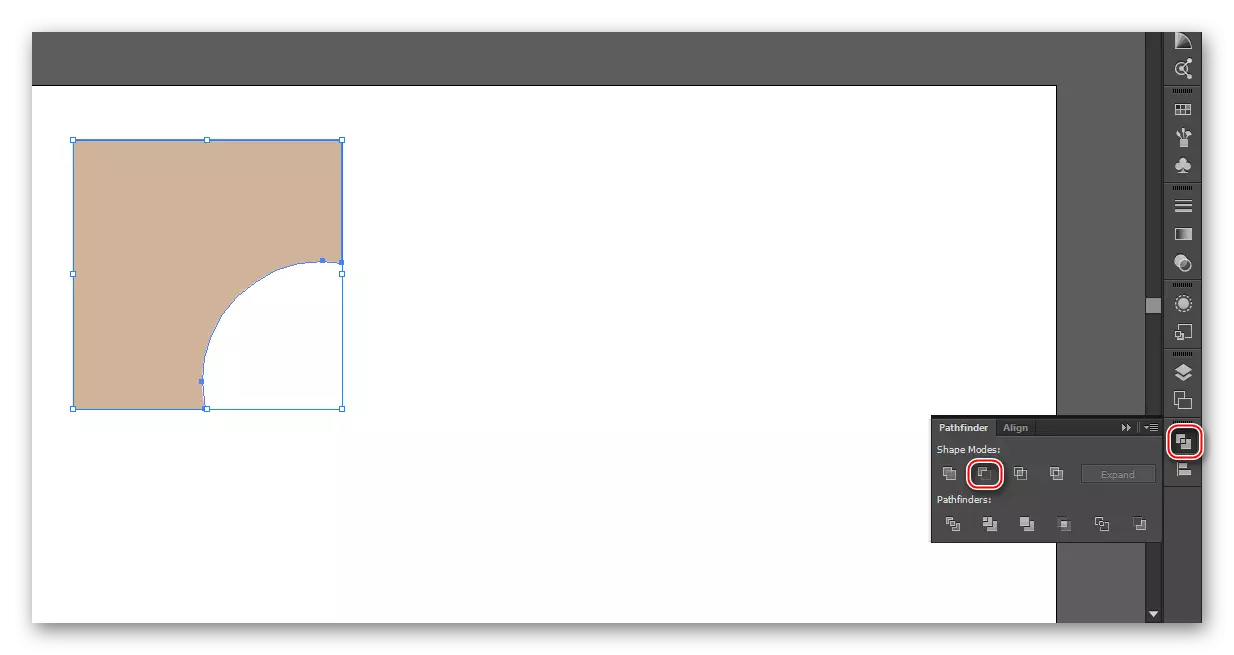
Nrog rau qhov no txoj kev, koj muaj peev xwm lis cov nuj nqis ntawm qhov nruab nrab teeb meem. Nyob rau tib lub sijhawm, cov chaw ua haujlwm tsis txo, thiab tom qab trimming, koj tuaj yeem txuas ntxiv ua haujlwm nrog ib qho khoom ntxiv tsis muaj kev txwv.
Txoj kev 3: clip daim npog ntsej muag
Hom qauv no tseem yuav suav txog ntawm tus yam ntxwv thiab xwmfab, tsuas yog tam sim no nws yuav tsim nyog los txiav nws los ntawm thaj tsam ntawm lub voj voog. Yog li cov lus qhia zoo li rau cov qauv no:
- Kos ib lub xwmfab, thiab saum nws lub voj voog. Ob qho tib si yuav tsum muaj ib qho sau thiab nyiam dua stroke (xav kom yooj yim nrog kev ua haujlwm ntxiv, nws tuaj yeem tshem tawm yog tsim nyog). Koj tuaj yeem ua rau mob stroke hauv ob txoj kev - nyob rau hauv sab saum toj lossis hauv qab ntawm sab lauj txheej, xaiv cov xim thib ob. Txhawm rau ua qhov no, nyem rau ntawm Grey Square, uas yuav nyob rau ib qho ntawm ib lub xwmfab nrog cov xim yooj yim lossis sab xis ntawm nws. Nyob rau sab saum toj vaj huam sib luag nyob rau hauv txoj kev mob stroke taw tes, teeb meem stroke thickness hauv pixels.
- Kho kom raug qhov loj me thiab thaj chaw ntawm cov duab kom cov qoob loo yog qhov tsim nyog rau koj cov kev cia siab. Ua li no, siv cov cuab yeej uas zoo li tus cursor dub. Ncab lossis nqaim cov nuj nqis, hloov pauv - yog li koj yuav muab kev hloov pauv ib feem ntawm cov khoom.
- Xaiv ob qho duab thiab mus rau cov khoom tab nyob rau hauv cov zaub mov sab saum toj. Nrhiav muaj "clipping npog" muaj, hauv submenen, nyem rau ntawm. Los ua kom yooj yim tag nrho cov txheej txheem, nws yog qhov txaus los tsuas yog xaiv ob qho duab thiab siv Ctrl + 7 qhov tseem ceeb ua ke.
- Tom qab thov daim npog ntsej muag, cov duab ntawd tsis tau siv, thiab cov kab mob ploj mus. Lub hom phiaj yog txiav raws li xav tau, tas ntawm cov duab ua pom tsis tau, tab sis nws tsis raug tshem tawm.
- Lub npog ntsej muag tuaj yeem hloov kho. Piv txwv li, txav mus rau ib sab, nce lossis txo qis. Nyob rau tib lub sijhawm, cov duab uas tseem nyob hauv qab nws tsis yog deformed.
- Txhawm rau tshem lub npog ntsej muag, koj tuaj yeem siv Ctrl + Z Cov Ntsiab Lus Sib xyaw. Tab sis yog tias koj tau ua ib qho looj ntsej muag npaj txhij, ces qhov no tsis yog txoj kev ceev tshaj plaws, txij li nws pib tso tseg txhua qhov kev ua zaum kawg hauv lem. Txhawm rau kom sai thiab tsis pom tseeb lub npog ntsej muag, mus rau qhov khoom. Muaj dua nthuav cov "clipping npog" submenu, thiab tom qab ntawd "tso tawm".
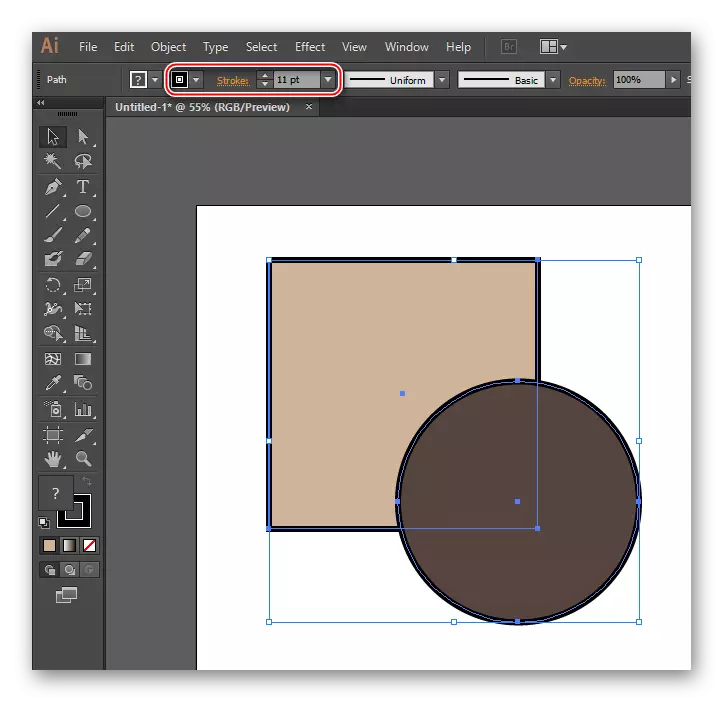

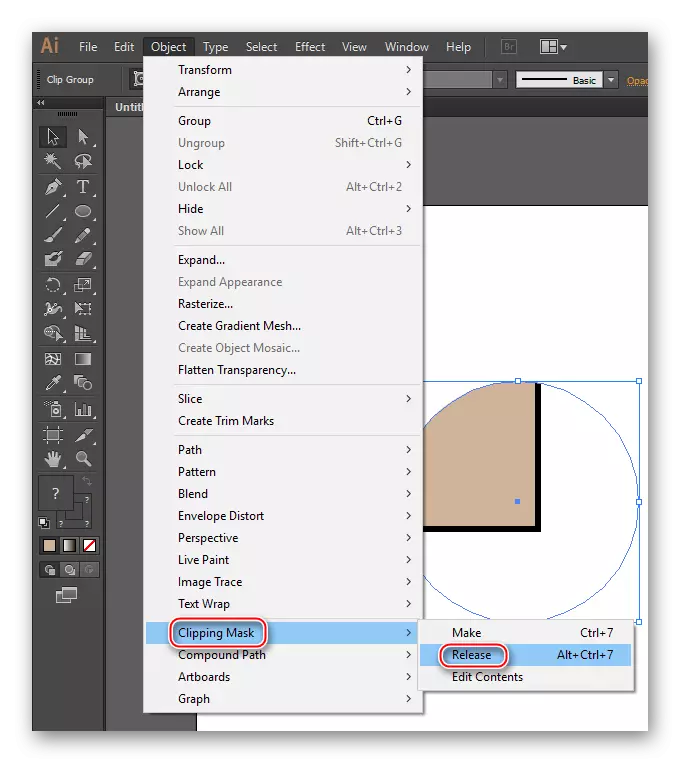
Nrog hom qauv no, koj tuaj yeem txiav cov nuj nqis ntau yam ntxiv. Tsuas yog cov uas tshaj lij ua haujlwm nrog tus kws kos duab nyiam siv lub ntsej muag kom txhob ua cov duab.
Txoj kev 4: Transparency npog
Hom no tseem qhia txog kev ua haujlwm ntawm lub ntsej muag ntawm cov duab thiab hauv qee lub sijhawm nws zoo li yav dhau los, tab sis muaj haujlwm ntau dua. Cov kev qhia ib qib zuj zus zoo li no:
- Los ntawm kev sib piv nrog thawj kauj ruam los ntawm txoj kev yav dhau los, koj yuav tsum kos ib lub xwmfab thiab lub voj voog (hauv koj cov duab, nws tuaj yeem suav tau lwm cov piv txwv,. Kos cov ntaub ntawv cov ntaub ntawv pov thawj kom lub voj voog overlap lub square. Yog tias koj tsis ua tiav, tom qab ntawd txoj cai-nias hauv lub voj voog, los ntawm cov ntawv qhia zaub mov nco-down, xaiv ", thiab tom qab ntawd" nqa mus rau pem hauv ntej ". Kho qhov loj me thiab qhov chaw ntawm cov nuj nqis raws li koj xav tau zam cov teeb meem hauv cov kauj ruam tom ntej. Qhov mob stroke yog teev kev xaiv.
- Sau lub voj voog nrog cov xim dub thiab dawb los ntawm kev xaiv nws hauv cov xim palette.
- Cov kev coj ntawm gradient tuaj yeem hloov pauv siv cov "gradient kab" cov cuab yeej hauv cov txheej txheem. Lub ntsej muag no txiav txim siab xim dawb li opaque, thiab dub raws li cov pob tshab, yog li ntawm ib feem ntawm daim duab uas koj yuav tsum tau yeej cov tsaus nti. Tsis tas li, hloov chaw ntawm gradient, tej zaum yuav muaj xim dawb lossis xim dub thiab dawb yog tias koj xav tsim lub collage.
- Tshaj tawm ob daim duab thiab tsim daim npog pob tshab. Ua li no, nyob rau hauv "Windows" tab, nrhiav "transparency". Ib lub qhov rais me me yuav qhib, qhov twg koj yuav tsum nyem rau ntawm "Daim npog" khawm, uas nyob ntawm sab xis ntawm lub vijtsam. Yog tias tsis muaj lub pob, tom qab ntawd qhib cov ntawv qhia zaub mov tshwj xeeb uas siv lub khawm nyob rau sab xis sab xis ntawm lub qhov rais. Cov ntawv qhia zaub mov no yuav tsum tau koj los xaiv "ua kom lub ntsej muag tsw ntxhiab".
- Tom qab thov daim npog ntsej muag, nws raug nquahu kom muab zuam rov qab ntawm "clip" muaj nuj nqi. Nws yog ib qho tsim nyog uas pruning yog ua kom muaj tseeb li sai tau.
- "Ua si" nrog cov qauv overlay (qhov no yog daim ntawv qhia zaub mov nco, uas tau kos npe los ntawm lub neej ntawd yog "li qub", yog nyob rau saum lub qhov rais). Hauv cov qauv sib txawv ntawm overlaying lub npog ntsej muag tuaj yeem ua kom pom sib txawv. Nws yog qhov tshwj xeeb tshaj yog cov qauv kev ua haujlwm, yog tias koj tau ua lub ntsej muag raws li qee cov duab dub thiab dawb, tsis yog monotonous xim lossis gradient.
- Koj tseem tuaj yeem hloov kho cov pob tshab ntawm daim duab hauv kab lus opacity.
- Txhawm rau cim lub npog ntsej muag, nws yog txaus nyob rau hauv tib lub qhov rais mus nyem rau ntawm "Tso Tawm" khawm, uas yuav tsum tshwm sim tom qab koj thov daim npog ntsej muag. Yog tias lub pob no tsis yog, ces tsuas yog mus rau cov ntawv qhia zaub mov los ntawm analogy nrog lub taw tes 4 thiab xaiv "tso zis opacity npog" nyob ntawd.

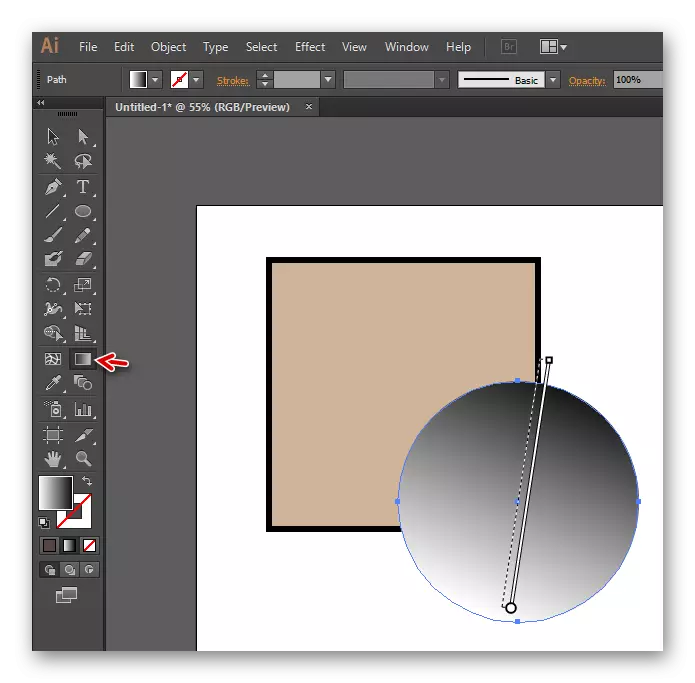
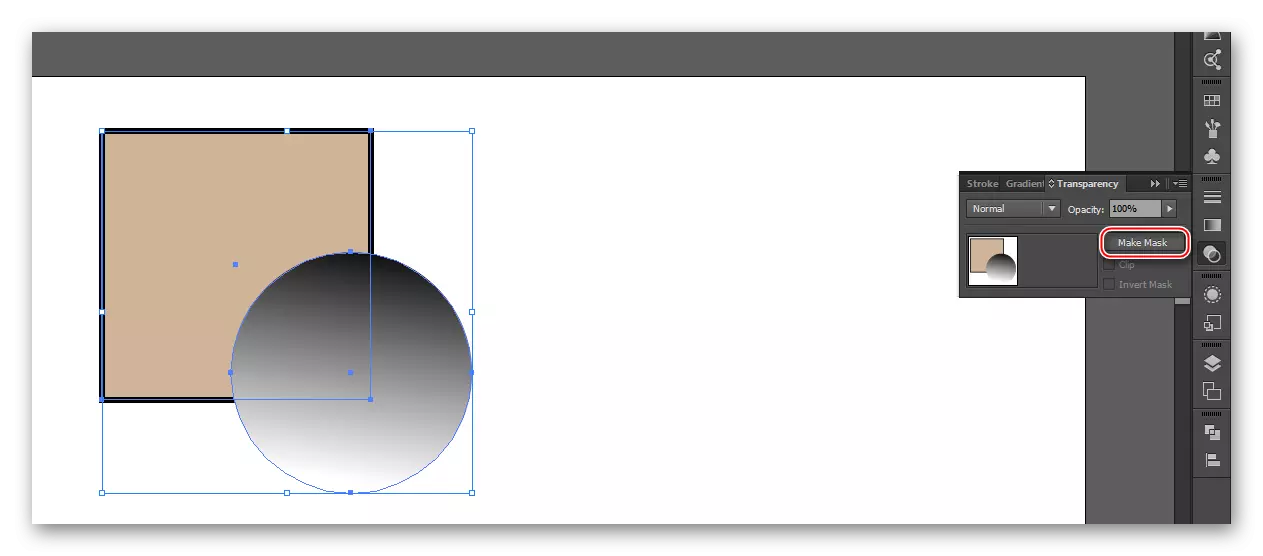
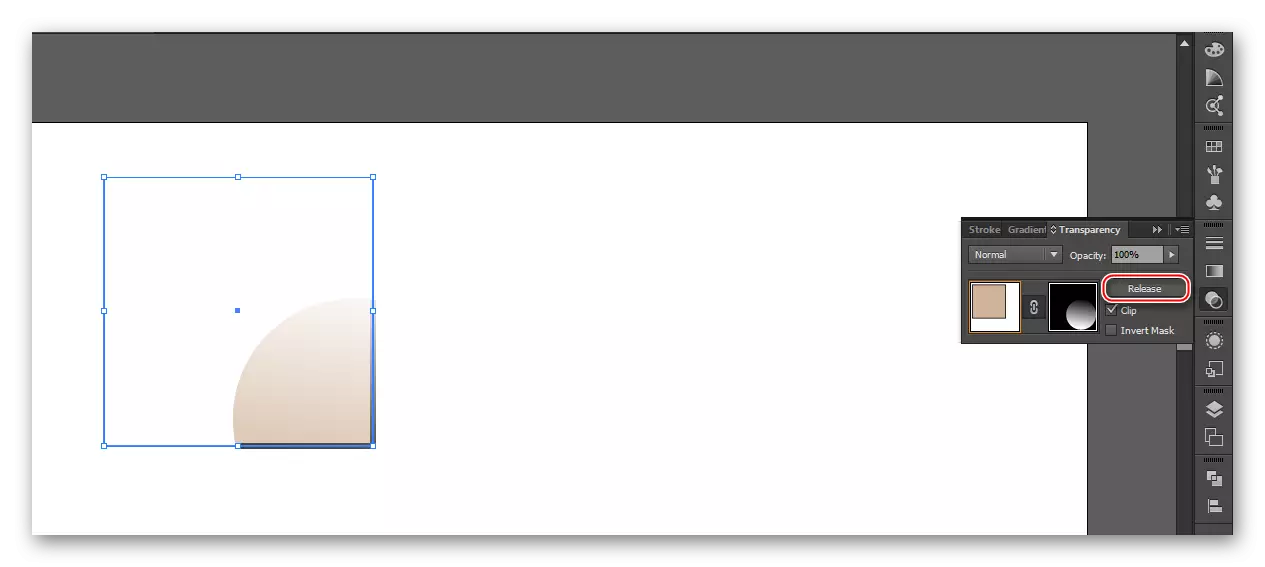
Qoob loo cov duab lossis daim duab hauv cov kws kos duab ua rau kev nkag siab tsuas yog tias koj twb ua haujlwm nrog nws nyob hauv cov program no. Txhawm rau qoob loo li ib txwm muaj nyob rau hauv jpg / png hom, nws yog qhov zoo dua los siv lwm cov duab kho, xws li MS cov xim, teeb tsa los ntawm lub neej ntawd hauv Windows.
